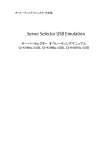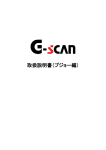Download 取扱説明書 - 富士通コンポーネント
Transcript
SERVIS KVM USB Emulation 取扱説明書 シングルユーザーKVMスイッチ DVIモデル(4ポート) [FS-V1004MU] 富士通コンポーネント株式会社 この装置は、情報処理装置等電波障害自主規制協議会(VCCI)の基準に基づくクラス A 情 報技術装置です。この装置を家庭環境で使用すると電波妨害を引き起こすことがありま す。この場合には、使用者が適切な対策を講じるよう要求されることがあります。 ハイセイフティ用途での使用について 本製品は、一般事務用、パーソナル用、家庭用、通常の産業用等の一般的用途を想定して設計・ 製造されているものであり、(1)原子力施設における核反応制御、航空機自動飛行制御、航空交通 管制、大量輸送システムにおける運行制御、生命維持のための医療用機器、兵器システムにおけ るミサイル発射制御などの、極めて高度な安全性が要求され、仮に当該安全性が確保されない場 合、直接生命・身体に対する重大な危険性を伴う用途ならびに(2)海底中継器、宇宙衛星など、極 めて高度な信頼性が要求される用途(以下「ハイセイフティ用途」という)に使用されるよう設計・ 製造されたものではございません。お客様は、当該ハイセイフティ用途に要する安全性ならびに 信頼性を確保する措置を施すことなく、本製品を使用しないでください。また、お客様がハイセ イフティ用と本製品を使用したことにより発生する、お客様又は第三者からの如何なる請求又は 損害賠償に対しても、富士通コンポーネント株式会社およびその関連会社は一切責任を負いかね ます。 その他の製品名等の固有名詞は、各社の登録商標または商標です。 Copyright 2013 FUJITSU COMPONENT LIMITED 目 次 ハイセイフティ用途での使用について 1.はじめに ................................................................................... 1 2.表記規則 ................................................................................... 1 3.梱包品の確認 ............................................................................... 2 4.重要なお知らせ ............................................................................. 2 5.安全性..................................................................................... 3 6.特長...................................................................................... 10 7.各部の名称と働き .......................................................................... 11 8.設置...................................................................................... 16 9.ケーブルの接続と取り外し .................................................................. 18 9-1. 9-2. 9-2. 9-3. ケーブルの接続 .................................................................18 AC ケーブル抜け防止について .....................................................18 AC ケーブル抜け防止について .....................................................19 ケーブルの取り外し .............................................................20 10.操作方法 ................................................................................ 21 10-1. OSD 上でのカスタマーモード設定 .................................................21 10-1-1. カスタマーモード 1/4 ホットキーモードの設定 .................................21 10-1-2. カスタマーモード 2/4 ポート選択設定及びキーボードの言語設定 ...............23 10-1-3. カスタマーモード 3/4 入力画像信号の選択及びプラグアンドプレイモニタ名表示 .24 10-1-4. カスタマーモード 4/4 ファームウエアバージョン .............................26 10-1-5.プラグアンドプレイデータ(EDID データ)の設定 .................................26 10-2. サーバの選択 ..................................................................27 10-2-1. フロントパネル操作でのコンソール切り替え機能 ................................27 10-2-2. OSD 操作でのサーバ切り替え機能 ...............................................28 10-2-3. オートスキャンモード ........................................................31 11.仕様.................................................................................... 32 12.トラブルシューティング .................................................................. 34 付録.サーバ名称記録シート .................................................................... 35 1.はじめに このたびは、シングルユーザーKVM スイッチ DVI モデル(4 ポート)[以降、KVM スイッチまたは本 装置と呼びます]をお買い上げいただき、誠にありがとうございます。 本装置をお使いになると、1 組のモニタ、キーボード、マウスで複数台のサーバを操作できるため、 大幅な省スペース化が実現できます。 本書は、本装置の基本的なことがらについて説明しています。ご使用になる前に、本書をよくお読 みになり、正しい取り扱いをされますようお願いいたします。 また、本書は本装置の使用中にいつでもご覧になれるよう大切に保管してください。 2.表記規則 この説明書で使用している記号と文字の意味は次のとおりです。 Point この記号のあとの文書は補足説明、注釈、ヒントです。 カギ括弧(「」) 参照する章のタイトルや用語の強調をしています <> キーボード上のキーをしめします 例:<ESC>は ESC キーを<ENTER>は ENTER キーを示します () で 囲 ま れ た 順序に従って行う必要がある操作を示します 数字 1 3.梱包品の確認 梱包物が揃っていることを確認し、(✓点)を付けてください。 4 ポート □ シングルユーザーKVM スイッチ DVI モデル(4 ポート)×1 □ 取扱説明書(本書) ×1 □ AC ケーブル[2m] ×1 □ 抜け防止バンド ×1 万一、不備な点がございましたら、おそれいりますが、担当営業員までお申し付けください。 4.重要なお知らせ 5 章には、KVM スイッチで作業する際に注意しなければならない、安全性に関する情報を記載して います。よくお読みのうえ、正しくご使用ください。 2 5.安全性 安全に関するご注意 本書では、使用者および周囲の方の身体や財産に損害を与えないための警告表示をしていま す。警告表示は、警告レベルの記号と警告文から構成しています。 以下に、警告レベルの記号を示し、その意味を説明します。内容をよくご理解のうえ、お読みくだ さい。 この表示は正しく使用しない場合、人が死亡する、または重症を負う恐 れがあることを示しています。 この表示は、正しく使用しない場合、軽傷、または中程度の傷害を負う ことがあり得ることと、本装置自身またはその他の使用者などの財産に 損害が生じる危険性があることを示しています。 また、危害や損害の内容がどのようなものかを示すために、上記の絵表示と同時に次の記号を 使用しています。 で示した記号は、警告・注意を促す内容であることを告げるもので す。記号の中やその脇には、具体的な警告内容が示されています。 で示した記号は、してはいけない行為(禁止行為)であることを告げ るものです。記号の中やその脇には、具体的な警告内容が示されてい ます。 で示した記号は、必ず従っていただく内容であることを告げるもので す。記号の中やその脇には、具体的な警告内容が示されています。 3 使用中の取り扱いについて 感電、火災 開口部から本装置内部に金属類を差し込んだり、落とし込んだりし ないでください。火災・感電・故障の原因となります。 水ぬれ 本装置に水をかけたり、濡らしたりしないでください。感電・火災の原因と なります。 水場での使用 風呂場、シャワー室などの水場で使用しないでください。感電・火災の原因 となります。 悪環境での使用 本装置の上や近くに、花びん、植木鉢、コップ、化粧品、薬品や水などの 入った容器または、小さな金属物を置かないでください。装置内に入った 場合、火災・感電・故障の原因となります。 電源プラグ抜去 万一、本装置から発熱や煙、異臭や異音がするなどの異常が発生した場 合は、ただちに本装置の電源スイッチを切り、その後必ず電源プラグをコ ンセントから抜いてください。感電・火災の原因となります。 電源プラグ抜去 万一、装置内部に水などの異物が入った場合は、まず機器本体の電源ス イッチを切り、電源プラグをコンセントから抜いて販売窓口までご連絡くだ さい。そのまま使用すると火災・感電・故障の原因となります。 電源プラグ抜去 万一、この機器を落としたり、キャビネットを破損した場合は、機器本体の 電源スイッチを切り、電源プラグをコンセントから抜いて販売窓口までご連 絡ください。そのまま使用すると火災・感電・故障の原因となります。 航空機内での使用 航空機内では本装置を使用しないでください。航空機の計器誤動作の原 因となります。 4 使用中の取り扱いについて 火災 使用中の本体や AC アダプタなどは、布などでおおったり、包んだりしない でください。熱がこもり、火災の原因になることがあります。 火災 本装置の開口部(通風孔など)をふさがないでください。通風孔をふさぐと 内部に熱がこもり、火災の原因となることがあります。 衝撃、振動 本装置に過度の衝撃や振動を与えないでください。感電・火災または、故 障の原因になることがあります。 国内仕様 本製品は日本国内仕様です。本製品を日本国外で使用された場合、弊社 は一切の責任を負いかねます。また、弊社は本製品に関し日本国外への 技術サポート、及びアフターサービス等を行っておりませんので、予めご 了承願います。 5 設置・据付について 感電 アクセサリの取り付けおよび取り外しを行う場合は、必ず装置本体の電源 を切り、電源コ-ドをコンセントから抜いた状態で行ってください。感電の原 因となります。 感電、火災 本装置を移動させる場合は、電源プラグをコンセントから抜き、外部の接 続線をはずしたことを確認の上、行ってください。コードが傷つき、火災・感 電の原因となることがあります。 悪環境への設置 水、湿気、湯気、ほこり、油煙等の多い場所(調理台や加湿器のそばなど) に設置しないでください。感電・火災・故障などの原因になることがありま す。 不安定な場所 ぐらついた台の上や傾いた所など、不安定な場所に置かないでください。 落ちたり、倒れたりして、けがの原因となることがあります。 振動、衝撃 振動・衝撃の多い場所に置かないでください。落ちたり、倒れたりして、け がの原因となることがあります。 専用箱での運搬 本装置を運搬する際は、衝撃や振動を避けるため、購入時の箱か同等の 箱を使用してください。ただし、変形及び破損等がある箱は、使用しないで ください。本装置が故障する原因となることがあります。 結露 本装置を寒冷な環境から設置場所に移動すると、結露を生じることがあり ます。装置が完全に乾燥し、設置場所とほぼ同じ温度になってから使用し てください。すぐに使用すると、本装置が故障する原因となることがありま す。 リセットスイッチを押下することで DVI および USB インターフェースがディ スコネクトされます。ストレージデバイス等を接続している場合データが損 失する恐れがありますので注意してください。又、ディスコネクト処理に対 応していない PC の場合、リセットスイッチを押下することで動作しなくなる 可能性があります。 6 AC アダプタ・電源・電源コードについて ぬれ手 濡れた手で電源コ-ドを抜き差ししないでください。感電の原因となりま す。 火災 電源プラグとコンセントの接続部には、ホコリやゴミをためないでください。 その状態で長い間使用して湿気をおびると、接続部が熱をもって発火にい たる「トラッキング」をおこし、火災の原因となります。 火災 電源コ-ドを巻いたり、束ねたりしないでください。その状態で使用すると 電源コ-ドが熱をもって発火し、火災の原因となります。 感電・火災 電源コ-ドを傷つけたり、加工したりしなしないでください。また、重いもの を載せたり、引っ張ったり、無理に曲げたり、ねじったり、加熱したりして、 電源コ-ドを傷めないでください。感電・火災の原因となります。 感電・火災 電源コ-ドのコードやプラグが傷んだり、コンセントの差し込み口がゆるい 状態では使用しないでください。そのまま使用すると、感電・火災の原因と なります。 アース接続 電源を接続する前に必ずアース接続をしてください。アース接続しないで 使用すると、万一漏電した場合に、感電・火災の原因となります。 アース接続 感電・火災 湿気の多い場所で使用する場合はアース接続をしてください。 アース接続しないで使用すると、万一漏電した場合に、感電・火災の原因 となります。 指定された電源電圧以外の電圧で使用しないでください。また、タコ足配 線をしないでください。感電・火災の原因となります。 感電・火災 添付の電源コ-ド以外は使用しないでください。感電・火災の原因となりま す。 7 AC アダプタ・電源・電源コードについて 火災 電源プラグを電流容量 15A 以上の専用コンセントに直接接続してくださ い。延長コードは過熱・発火の危険があるので使わないでください。 火災 指定の電源電圧以外では、絶対に使用しないでください。火災や故障の 原因となります。 感電・火災 電源コードのプラグをコンセントから抜くときは、電源コードを引っ張らず に、必ず電源コードのプラグを持って抜いてください。電源コードを引っ張 ると、コードの芯線が露出したり断線したりして、感電・火災の原因となるこ とがあります。 火災 電源コードのコンセント差し込みプラグは、コンセントの奥まで確実に差し 込んでください。プラグとコンセントの接触不良により、火災・故障の原因と なることがあります。 火災 長時間装置を使用しないときには、安全のため必ず電源コードをコンセン トから抜いてください。火災・故障の原因となることがあります。 感電・火災 電源コードを熱器具に近付けないでください。コードの被覆が溶けて、火 災・感電の原因となることがあります。 8 保守について お客様自身の修理 本装置の修理はお客者自身で行わないでください。火災・感電の原因とな ります。弊社にご連絡の上、弊社の担当保守員によるメンテナンスを受け てください。 分解・改造 本装置を分解・改造しないでください。火災・感電の原因となります。また、 本製品の中古品をオーバーホールなどによって再生して使用しないでくだ さい。使用者や周囲の方の身体や財産に予期しない損害が生じるおそれ があります。 装置内の取り扱い 静電気に対し誤動作や故障を起こす場合があります。保守担当者以外は 内部に触れないでください。 廃棄 本製品は金属、プラスチック部品を使用しています。廃棄するときは、各自 治体の指示に従ってください。 9 6.特長 ● ● ● ● ● ● ● ● ● ● ● DVI に対応したシングルユーザーKVM スイッチです。 フルハイビジョン(1920X1080i)、WUXGA(1920X1200)に対応しています。 汎用 USB の切替も可能です。 アナログ RGB 対応サーバとの混在接続も可能です。 複数台の PC サーバを接続することで、今まで各サーバに接続していた複数台のコンソール(モ ニタ、キーボード、マウス)を 1 組のコンソールで共有することができ、大幅な省スペースが 実現できます。 KVM スイッチ(4 ポート)1 台で最大 4 台のサーバが選択できます。 サーバの選択は、キーボード/マウス(ホットキーモード)で 簡単にできます。 ホットキーモードでは On Screen Display(以下 OSD)表示により、画面を見ながら切り替えがで きます。 OSD表示はキーボード/マウスによるホットキー入力で行えます。ホットキーは3種類のキー入力 (<Ctrl>+<Alt>+<Shift>、<Ctrl> x2、<Scroll Lock> x2)もしくはホイールボタン付きマウスの センターボタンクリックから選択して設定できます。 オートスキャンは、フロントのスイッチ又はキーボードで行えます。 オートスキャンでは起動しているサーバを自動的に切り替えますので、各サーバの状態が一定 周期で監視できます。また切り替え周期は 6 段階に設定できます。 10 7.各部の名称と働き フロントパネル面 コネクタ面 ① [USB LINK]LED 切り替えモードの状態を表示する LED です。 LED 表示 動作 ステータス表示 青色 点灯 キーボード/マウス/画像信号 切り替え キーボード/マウス/画像信号選択 状態表示 緑色 点灯 キーボード/マウス/画像信号/ 汎用 USB 切り替え キーボード/マウス/画像信号選択 状態表示 橙色 点灯 汎用 USB 切り替え 汎用 USB 選択状態表示 11 ② [Server Selection]LED サーバ電源、選択状態などを表示する LED です。 各ポートの状態を表示します。 サーバ電源 ON:緑点灯、選択時:青点灯します。 Server Selection LED 色 消灯 青色点灯 緑色点灯 橙色 USB LINK LED 色 サーバの 電源状態 汎用 USB 選択状態 キーボード/マウ ス/画像信号選択 状態 青色 OFF 未選択 選択 or 未選択 緑色 OFF 未選択 未選択 橙色 OFF 選択 or 未選択 未選択 青色 ON or OFF 選択 選択 or 未選択 緑色 ON or OFF 選択 選択 橙色 ON or OFF 選択 or 未選択 選択 青色 ON 未選択 選択 or 未選択 緑色 ON 未選択 未選択 橙色 ON 選択 or 未選択 未選択 青色 リザーブ ※ ※ ※ 緑色 橙色 ※ KVM Selection もしくは USB Selection モードで KVM の選択状態と汎用 USB の 選択状態が違う場合は、KVM ポートの選択状態のみを表示します。 その他 LED 表示 色 状態 点灯状態 緑 全ポート点滅(40ms 間隔) KVM スイッチ本体の AC 電源供給 無し 青 点滅(400ms 間隔) HOTKEY モード時 OSD にて選択中のポートの LED を表示 青 イルミネーション点滅 [RESET]スイッチ長押し(5 秒以 上) 青 点滅 Auto Scan 時 (タイミング 1) タイミング 1 12 ③ [Server Selection]スイッチ サーバを選択する際、本スイッチを押すことにより選択します。 サーバ電源 ON/OFF の状態に関わらず選択可能です。 操作方法の詳細については「10-2-1.フロントパネル操作でのサーバ切り替え機能」を参 照下さい。 ④ [Auto Scan]スイッチ 本スイッチを押下することによって、電源が ON になっているサーバの画面を自動的に切 り替えます。 オートスキャンモードの詳細については「10-2-3. オートスキャンモード」を参照下さい。 ⑤ [RESET] スイッチ 本スイッチを押下することによって KVM スイッチ内部のマイコンにリセットを行い、USB キーボード、USB マウスは 1 秒間のディスコネクト動作を行います。 [RESET]スイッチ短押し (5s 未満) [RESET]スイッチ長押し (5s 以上) 選択ポート及びコンソールの USB ディスコネクト処理を行う。 全ポート及びコンソールの USB ディ スコネクト処理を行う。 又、フロントパネルの 2[Server Selection]スイッチと[Auto Scan]スイッチと[RESET]ス イッチ を同時押下すると下記のとおり各種設定を初期化します。 設定 動作 サーバ名 初期化される Auto Scan 周期 初期化される HOTKEY 設定 初期化される カントリーコード設定 設定維持 ポート 1 固定モード 設定維持 注:[RESET]スイッチを押下することで、USB インターフェースがディスコネクトされ、 ストレージデバイス等を接続している場合、データが損失する恐れがありますので注意 して下さい。又、ディスコネクト処理に対応していない PC の場合[RESET]スイッチを 押下することで動作しなくなる可能性があります。 ⑥ [USB LINK]スイッチ ポート選択モードと汎用 USB 選択モードを切り替えます。 選択モードの詳細については、「10-2-1-1. 選択モード変更」を参照下さい。 ⑦ [サーバ USB 接続用]コネクタ サーバの USB ポートを専用ケーブルで接続します。 ⑧ [サーバモニタ接続用]コネクタ サーバのモニタポート (DVI 又はアナログ)を専用ケーブルで接続します。 13 ⑨ [サーバモニタ接続用]コネクタ サーバのモニタポート (DVI)を専用ケーブルで接続します。 ⑩ [USB キーボード・マウス]コネクタ USB キーボード、USB マウス、USBHUB を接続します。 キーボード、マウス、HUB はどちらの USB コネクタに接続しても動作可能です。 キーボード、マウス、HUB 以外は接続できません。 接続できるデバイスの最大数は下記の通りです。 ・キーボード・マウス併せて 4 台、HUB1 段 但し、無線タイプのデバイスなどに於いて受信器を接続した際に実際にキーボード、マウ スを使用していないにも係わらずキーボード、マウスが接続されている信号を出力する場 合があります。この場合は、使用していないデバイスも含めて最大数まで接続可能となり ます。 ⑪ [汎用 USB]コネクタ USB2.0 デバイス (USB メモリ、スキャナ、タブレット等)を接続します。 ⑫ [モニタ]コネクタ モニタを接続します。 ⑬ [ミニ USB]コネクタ 専用アプリケーションを使用し KVM スイッチのファームウエアをバージョンアップするた めのコネクタです。通常使用時には接続しません。 ⑭ [USB port] LED USB ポートの状態を表示します。 状態 LED 表示 該当 USB ポートは使用可能、又は使用中 緑色 該当 USB デバイスエラー ※1 USB デバイスサポート外 USB デバイスの接続数が多すぎる 消灯 過電流 点灯 ※2 該当 USB ポートは USB デバイス認識中 緑色 点滅 ⑮ [汎用 USB port] LED USB ポートの状態を表示します。 状態 LED 表示 該当 USB ポートは使用可能、又は使用中 緑色 過電流 ※2 消灯 点灯 ※1 該当 USB デバイスエラー (LED 消灯) 後、該当エラーが解消されると使用可能状 態(緑点灯)に自動復帰します。 ※2 過電流エラー(LED 消灯)時は過電流状態を解消後、リセットボタンを押下するこ とで復帰します。 ⑯ インレット 14 電源ケーブル (AC100V)を接続します。 専用の電源ケーブル以外はご使用にならないで下さい。 15 8.設置 KVM スイッチは外付装置として設置できるだけでなく、ラックに搭載することができます。 (1)本体からフロントパネルを取り外します。 皿ネジ(4 本)を取り外す。(左右各 2 本) 本体 フロントパネル (2)本体及びフロントパネルにラック取付金具を取り付けます。 本体側 ネジ(6 本)で取り付ける。 (左右各 3 本) ラック取り付け金具 (大) ラック取り付け金具(小) フロントパネル側 ネジ(4 本)で取り付ける。 (左右各 2 本) ※ラック取り付け金具、ネジは添付されていません。 16 (3)ラックに取り付けます。 ラック取り付け用ネジ 本体 (左右各 2 本) フロントパネル ラック取り付け用ネジ (左右各 2 本) (4)必要に応じ製品に添付されているワイヤーフクサーを製品裏面の任意の場所に貼りつけ、 フロントパネル接続ケーブルがたるまないように固定します。 ケーブルがたるんで垂れ下がらない程 度にし、コネクタにテンションがかから ワイヤーフクサーを貼り ないように固定する。 つけてケーブル長さを調 節する。 17 9.ケーブルの接続と取り外し 9-1. ケーブルの接続 サーバが最大 4 台まで接続することができます。 (1)サーバの電源ケーブルを電源コンセントに接続します。(①を接続)ただし、サーバ電源 は OFF のままにして下さい。 (2)1 台目のサーバの USB コネクタ及びモニタコネクタに別手配の専用ケーブルを接続し ます。(②を接続) (3)専用ケーブルの反対側のコネクタを本装置のサーバ接続用ポートに接続します。 (③を接続) (4)2~4 台目も同じ手順で接続する。[CONSOLE]ポートにキーボード、マウス、USB 機器、 モニタを接続します。(④を接続) (5)電源ケーブル本装置に接続し、電源コンセントに接続します。(⑤を接続) (6)使用するサーバの電源を入れます。 ※ アナログ RGB 接続の場合は、4 ポートのうち 1,2 ポートのみ接続可能です。 アナログ RGB 接続の際は、オプションのアナログ用ケーブルをご使用ください。 18 9-2. AC ケーブル抜け防止について (1)抜け防止バンド取り付け 添付品の抜け防止バンドを AC ケーブルに取り付けます。 AC ケーブル 抜け防止バンド 抜け防止バンドを AC ケーブルにクランプ後、バンドの余長分をカットして使用して下さい。 (2)AC ケーブル接続 下図の通り、AC ケーブルを製品本体に接続し、製品本体の丸穴に抜け防止バンドを 差し込みます。 抜け防止バンド 19 9-3. ケーブルの取り外し 影響を受ける装置すべての電源プラグを電源コンセントから抜いた後で、各ケーブルを取り外 してください。 20 10.操作方法 10-1. OSD 上でのカスタマーモード設定 10-1-1. カスタマーモード 1/4 ホットキーモードの設定 下表の操作にて OSD 画面が表示されホットキーモードに移行します。 操作 ホットキーモードデフォルト値 ①<Ctrl>+<Alt>+<Shift>同時押下 ON ②<CTRL>連続 2 回押下 ON ③<ScrollLock>連続 2 回押下 ON ④マウスセンターボタン押下 OFF ホットキーモードに入った後、<N>を押下すること、もしくは右ボタン押下によってカスタ マーモードに入ります。 ・<↑><↓>又はマウススクロールを使用して選択カーソルを上下に移動させ、 選択します。 ・<ENTER>を押下すると選択を確定し、設定変更モードに移行します。 (マウスセンターボタン押下又は左右ボタン同時押下でも選択を確定できます。) ・<ESC>を押下すると選択をキャンセルし、ホットキーモードを終了します。 (<Ctrl>+<Alt>+<Shift>同時押下又はフロントスイッチ押下でも選択を キャンセルできます。) ・<N>又はマウス右ボタン押下にてカスタマーモード 2/4 を表示します。 ・<P>又はマウス左ボタン押下にてホットキーモードに戻ります。 21 設定変更モード ・<↑><↓>又はマウススクロールを使用して設定(ON、OFF)を変更します。 ・<ENTER>を押下すると設定を確定します。 (マウスセンターボタン押下又は左右ボタン同時押下、マウス左ボタンでも設定を 確定できます。) ・<ESC>又はマウス右ボタンで設定をキャンセルしカスタマーモード 1/4 に戻ります。 ・フロントスイッチ押下にて設定をキャンセルしホットキーモードを終了します。 項目 設定値 ①<Ctrl>+<Alt>+<Shift>同時押下 ON ● OFF ②<CTRL>連続 2 回押下 ON ● OFF ③<Scroll Lock>連続 2 回押下 ON ● OFF ④マウスセンターボタン押下 ON OFF ● ●印:デフォルト値 ON:“SERVER SELECTION”画面、又は”CUSTOMER MODE”画面の表示 OFF:設定無効 *注.モードは自由に設定することができますが、①~④の設定を全て”OFF”に設定 することはできません。 22 10-1-2. カスタマーモード 2/4 ポート選択設定及びキーボードの言語設定 カスタマーモード 1/4 に入った後、<N>を押下すること、もしくはマウス右ボタン押下によって 本モードに遷移します。 ・<↑><↓>又はマウススクロールを使用して選択カーソルを上下に移動させ、 選択します。 ・<ENTER>を押下すると選択を確定し、設定変更モードに移行します。 (マウスセンターボタン押下又は左右ボタン同時押下でも選択を確定できます。) ・<ESC>を押下すると選択をキャンセルし、ホットキーモードを終了します。 (<Ctrl>+<Alt>+<Shift>同時押下又はフロントスイッチ押下でも選択をキャンセルで きます。) ・<N>又はマウス右ボタン押下にてカスタマーモード 3/4 を表示します。 ・<P>又はマウス左ボタン押下にてカスタマーモード 1/4 を表示します。 設定変更モード ・<↑><↓>又はマウススクロールを使用して設定値を変更します。 ・<ENTER>を押下すると設定値を確定します。 (マウスセンターボタン押下又は左右ボタン同時押下、マウス左ボタンでも設定値を 確定できます。) ・<ESC>又はマウス右ボタンで設定をキャンセルしカスタマーモード 2/4 に戻ります。 ・フロントスイッチ押下にて設定をキャンセルしホットキーモードを終了します。 設定可能な項目 項目 設定値 SELECT MODE KVM OR USB ● KVM+USB POWER-ON PORT NORMAL AUTOSCAN TIMING 3SEC KEYBOARD TYPE JAPANESE ● → ENGLISH US → ENGLISH UK → GERMAN → FRENCH → SPANISH → SWEDISH → PORTUGUESE → CHINESE TAIPEI → KOREAN → ITALIAN→UNIX→NORWEGIAN→BELGIAN→DANISH ● 1PORT 5SEC 10SEC● ●印:デフォルト値 23 20SEC 40SEC 60SEC SELECT MODE 設定値 内容 KVM OR USB サーバ選択時に <ENTER>にてキーボード/マウス/ビデオ信号を切り替え <CTRL>+<ENTER>にてキーボード/マウス/ビデオ信号/汎用 USB を切り替え <U>にて汎用 USB を切り替え KVM+USB <ENTER>にてキーボード/マウス/ビデオ信号/汎用 USB を切り替え ※USB メモリ等のストレージデバイスを画面切り替えと連動して切り替えできない時 は KVM OR USB を設定してください。データアクセス中に切り替えることでデータが 消える可能性があります。 POWER-ON START PORT 設定値 内容 NORMAL サーバが全て電源 OFF の状態から初めて電源 ON となったサーバのポー トにキーボード/マウス/ビデオ信号/汎用 USB を自動的に選択する。 1PORT KVM 電源 ON 時にポート 1 を選択する。 サーバ電源 ON 時に自動選択せず、 現在選択しているポートの選択を維持する。 AUTOSCAN TIMING オートスキャンの切り替えタイミングを 3/5/10/20/40/60 秒の範囲で設定します。 KEYBOARD TYPE サーバに対して接続してあるキーボード言語を通知します。 ※UNIX OS をご使用の場合は言語設定が自動的に反映され、Windows OS をご使用の場合、 本設定は無効となります。 10-1-3. カスタマーモード 3/4 入力画像信号の選択及びプラグアンドプレイモニタ名表示 24 カスタマーモード 2/4 に入った後、<N>を押下すること、もしくは右ボタン押下によって本モー ドに遷移します。 ・<↑><↓>又はマウススクロールを使用して選択カーソルを上下に移動させ、 選択します。 ・<ENTER>を押下すると選択を確定し、設定変更モードに移行します。 (マウスセンターボタン押下又は左右ボタン同時押下でも選択を確定できます。) ・<ESC>を押下すると選択をキャンセルし、ホットキーモードを終了します。 (<Ctrl>+<Alt>+<Shift>同時押下又はフロントスイッチ押下でも選択をキャンセルで きます。) ・<N>又はマウス右ボタン押下にてカスタマーモード 4/4 を表示します。 ・<P>又はマウス左ボタン押下にてカスタマーモード 2/4 を表示します。 設定変更モード ・<↑><↓>又はマウススクロールを使用して設定値を変更します。 ・<ENTER>を押下すると設定値を確定します。 (マウスセンターボタン押下又は左右ボタン同時押下、マウス左ボタンでも設定値を 確定できます。) ・<ESC>又はマウス右ボタンで設定をキャンセルしカスタマーモード 3/4 に戻ります。 ・フロントスイッチ押下にて設定をキャンセルしホットキーモードを終了します。 VIDEO SETTING ポート 1 及びポート 2 に接続された PC へのビデオ信号の設定を行う。 項目 設定値 PORT1 VIDEO INPUT DVI-D ● DVI-A PORT2 VIDEO INPUT DVI-D ● DVI-A ●印:デフォルト値 PORT1 VIDEO INPUT 設定値 内容 DVI-D デジタル入力信号を切り替える DVI-A アナログ入力信号をデジタルに変換して切り替える MONITOR TYPE 接続されたモニタ名を表示する。 25 10-1-4. カスタマーモード 4/4 ファームウエアバージョン 内部ファームウエアのバージョンを表示します。 カスタマーモード 3/4 に入った後、<N>を押下すること、もしくは右ボタン押下によって本モー ドに遷移します。 ・<ESC>を押下すると選択をキャンセルし、ホットキーモードを終了します。 (<Ctrl>+<Alt>+<Shift>同時押下又はフロントスイッチ押下でも選択をキャンセルで きます。) ・<P>又はマウス左ボタン押下にてカスタマーモード 3/4 を表示します。 10-1-5.プラグアンドプレイデータ(EDID データ)の設定 EDID データの設定はモニタの電源が入っている状態で本装置の電源が入った際に自動で行われ ます。 26 10-2. サーバの選択 10-2-1. フロントパネル操作でのコンソール切り替え機能 10-2-1-1 選択モード変更 USB LINK スイッチを押下することで切り替えるコンソールを選択できます。 設定 動作 LED 表示 KVM Selection キーボード/マウス/画像信号切り替え 青色 点灯 KVM /USB Selection キーボード/マウス/画像信号/汎用 USB 切り替え 緑色 点灯 USB Selection 汎用 USB 切り替え 橙色 点灯 切り替えるコンソールが変更になるのみで切り替え処理は行われません。 10-2-1-2 コンソール切り替え(選択) (1)KVM Selection モード [Server Selection]スイッチの押下にてキーボード/マウス・画像信号を切り替えます。 汎用 USB ポートは切り替わりません。 この時、電源が投入されていないサーバも選択可能です。 キーボード/マウス・画像信号が“1”を選択し、汎用 USB ポートが“3”を選択している 場合、2[Server Selection]スイッチ押下にてキーボード/マウス・画像信号が“2”を選 択し汎用 USB ポートは“3”のままとなります。 (2)KVM /USB Selection モード [Server Selection]スイッチの押下にてキーボード/マウス・画像信号及び汎用 USB ポー トを切り替えます。汎用 USB ポートはスイッチ押下後に現在のポートから切断され、キー ボード/マウス・画像信号の選択確定後(該当の Sever Selection LED 点灯後)から約 2 秒後に該当ポートに接続を行います。※ キーボード/マウス・画像信号が“1”を選択し、汎用 USB ポートが“3”を選択している 場合、2[Server Selection]スイッチ押下にてキーボード/マウス・画像信号及び汎用 USB ポートが“2”を選択します。 (3)USB Selection モード [Server Selection]スイッチの押下にて汎用 USB ポートを切り替えます。 この時キーボード/マウス/画像信号は切り替わりません。 [Server Selection]スイッチの押下にて汎用 USB ポートを切り替えます。汎用 USB ポート はスイッチ押下後に現在のポートから切断され、該当ポートに接続を行います。※ ※ USB ストレージデバイス等を接続している場合アクセス中に切り替えを行うと データが破損する可能性があります。接続した USB デバイスの切断手順を行った 後に切り替えを行ってください。 27 10-2-2. OSD 操作でのサーバ切り替え機能 ホットキーモードに入ると、画面上に OSD の画面が表示され、OSD 表示を見ながら、ポートの選択 を行うことができます。 10-2-2-1. ホットキーモード カスタマーモード 1/4 にて「ON」設定を行った操作にて本モードに遷移します。 ホットキーモードは次の OSD 画面を表示し、接続しているキーボードの"Scroll Lock" LED が 400ms 間隔で点滅を行います。又、KVM スイッチのフロント LED(選択されているポート)を 400ms 間隔で青色点滅します。 28 (1) 画面の説明 凡例 内容 各ポートのサーバの電源状態を表す。 緑色:電源 ON 白色:電源 OFF キーボード、マウス、ビデオが選択されているポートを表す 汎用 USB が選択されているポートを表す 選択を行うカーソルを表す。 各ポートに接続されたサーバ名 (2) OSD 画面でのサーバ切り替え方法 汎用 USB 切り替え方法設定: 「KVM OR USB」の場合 操作方法 内容 <↑> <↓> マウススクロール 選択カーソルの移動 <ENTER> マウスセンターボタン マウス左右ボタン同時 選択カーソルのポートにキーボード/マウス/ビデオ信号 を切り替えてホットキーモードを終了 <1> <2> <3> <4> 数字のポートにキーボード/マウス/ビデオ信号を切り替 えてホットキーモードを終了 <Ctrl>+<ENTER> <Ctrl>+マウスセンタボタン <Ctrl>+マウス左右ボタン同時 選択カーソルのポートにキーボード/マウス/ビデオ信号 /汎用 USB を切り替えてホットキーモードを終了 <Ctrl>+<1> <Ctrl>+<2> <Ctrl>+<3> <Ctrl>+<4> 数字のポートにキーボード/マウス/ビデオ信号/汎用 USB を切り替えてホットキーモードを終了 <U> 選択カーソルのポートに汎用 USB を切り替える <ESC> <ALT>+<Ctrl>+<Shift> フロントスイッチ押下 選択をキャンセルしホットキーモードを終了 <0> ホットキーモードを終了しオートスキャンモードに移行 <N> マウス右ボタン カスタマーモードを表示 <TAB> サーバ名変更モードに移行 左<Ctrl>+右<Shift>+<TAB> 右<Ctrl>+左<Shift>+<TAB> サーバ名称を工場出荷状態に戻す 29 汎用 USB 切り替え方法設定: 「KVM + USB」の場合 操作方法 内容 <↑> <↓> マウススクロール 選択カーソルの移動 <ENTER> マウスセンターボタン マウス左右ボタン同時 選択カーソルのポートにキーボード/マウス/ビデオ信号 /汎用 USB を切り替えてホットキーモードを終了 <1> <2> <3> <4> 数字のポートにキーボード/マウス/ビデオ信号/汎用 USB を切り替えてホットキーモードを終了 <ESC> <ALT>+<Ctrl>+<Shift> フロントスイッチ押下 選択をキャンセルしホットキーモードを終了 <0> ホットキーモードを終了しオートスキャンモードに移行 <N> マウス右ボタン カスタマーモードを表示 <TAB> サーバ名変更モードに移行 左<Ctrl>+右<Shift>+<TAB> 右<Ctrl>+左<Shift>+<TAB> サーバ名称を工場出荷状態に戻す 10-2-2-2. サーバ名変更モード ホットキーモードにて<TAB>キー押下することで本モードに遷移します。 操作方法 内容 <←> <→> 選択カーソルの移動 <ENTER> サーバ名称の変更を確定しホットキーモードに戻る <DEL> 1 文字削除 <Back Space> 後退 フロントスイッチ押下 サーバ名変更をキャンセルしホットキーモードを終了 <ESC> サーバ名変更をキャンセルしホットキーモードに戻る ABCDEFGHIJKLMNOPQRSTUVWXYZ1 文字入力 234567890,./[]:+×-及びスペ ース Point 「付録.サーバ名称記録シート」をご使用になられると便利です。 30 10-2-3. オートスキャンモード ホットキーモード中に<0>を押下する又はフロントパネルの[Auto Scan]スイッチを押下すると 本モードに遷移します。キーボードの[Scroll Lock] LED が 400ms 間隔で点滅し、KVM スイッ チのフロント LED (選択されているポート)を”タイミング 1”で青色点滅します。サーバ電 源が ON になっているポートをカスタマーモード 2/4 で設定した周期で自動的にビデオ信号 のみを切り替えます。 タイミング 1 選択モード 操作方法 内容 [Auto Scan]スイッチ マウスセンターボタン マウス左ボタン <ENTER> 表示中のポートに「10-2-1-1 項選択モード変更」にて 選択されたモードに従い、切り替えを行いオートスキ ャンを終了 <ESC> <ALT>+<Ctrl>+<Shift> マウス右ボタン オートスキャンを開始したときのポートに戻りオート スキャンを終了 オートスキャンモードに於いてもサーバ切り替えモードの設定により下表の動作となります。 設定 動作 KVM Selection キーボード/マウス/画像信号切り替え KVM /USB Selection キーボード/マウス/画像信号/汎用 USB 切り替え USB Selection 汎用 USB 切り替え 31 11.仕様 項 目 仕 様 名称 KVM スイッチ(4 ポート) 接続台数 最大 4 選択方式 SELECT スイッチ、OSD 表示(ホットキーモード) サーバとの USB USB(High スピード HUB、 Full スピード HID コンポジット)×4 インターフ DVI-D DVI 24P メス×2 ェース仕様 DVI-I DVI 29P メス×2 コンソール モニタ DVI 24P メス×1 ポート USB キーボード USB キーボード、マウス(Low、Full スピード)、ハブ専用ポート コネクタ USB マウス 但し USB コネクタは 2 個 接続できるデバイスの最大数は下記となる。 キーボード・マウス合わせて 4 台 ハブ USB2.0 1段 Low/Full/High スピード ×1 OSD モード マニュアル(ホットキー)モード オートスキャン機能 3/5/10(初期値)/20/40/60 秒の周期にてサーバ画面の自動表示切 り替え モニタ解像度 ピクセルクロック 25MHz から 165MHz まで (640x480@60Hz から 1920x1200@60Hz まで) モニタプラグ&プレイ機能 VESA DDC2B 準拠 HDCP 機能 無し 電 源 / 消費電流 AC100V/0.24A 最大漏洩電流 0.4mA(AC132V 時) (電源の仕様) コンソール USB キーボード ポートへ供 USB マウス 給可能電流 USB2.0 300mA(MAX) 500mA(MAX) 動作周囲温度/湿度 5~40℃ / 20~80%RH 保存温度 -20~60℃ / 8~85%RH 最大湿球温度 動作時 25℃以下 非動作時、輸送及び保管時 46℃以下 構 造 外形寸法 (W×D×H) 金属ケース、塗装(オフブラック) 437×214×41mm (突起物含む) 質量 2.6kg 添付品 AC ケーブル(2m) 抜け防止バンド 取扱説明書 1部 32 1本 1本 製品型格 名称 4 ポート 型格 物番 FS-V1004MU NC14004-B941-R 外形図 D1NC14004-U941-R (参考:オプション) 名称 サーバ/PC 接続 専用ケーブル アナログ用ケーブル F 形格 物番 備考 FP-CV018 NC14000-B772-R DVI-D+USB---DVI-D+USB :1.8m FP-CV030 NC14000-B773-R DVI-D+USB---DVI-D+USB :3.0m FP-CV050 NC14000-B775-R DVI-D+USB---DVI-D+USB :5.0m FP-CV018/C NC14000-B782-R DVI-I+USB---DSUB+USB :1.8m FP-CV030/C NC14000-B783-R DVI-I+USB---DSUB+USB :3.0m FP-CV050/C NC14000-B785-R DVI-I+USB---DSUB+USB :5.0m 33 12.トラブルシューティング 症 状 キーボード、マ ウスの動作がお かしい / 動作 しない。 原 因 対 策 ホットキーモードが解除されて いない。 <Enter>か<Esc>を押す 接続 / ケーブル不良。 コネクタの接続を確認する 別のキーボード又はマウスに交換す る。 サポートしていないキーボード、 サポートされている。 マウスを接続。 キーボード、マウスに交換する。 キーボードタイプ(カントリーコ Windows OS にて使用している。 ード)を設定したのに設定通りに Windows の「言語追加とキーボード配 列」の設定を変更する。 動作しない。 画面が映らな い。 接続/ケーブル不良。 コネクタの接続を確認する。 画質が劣化す る。 接続 / ケーブル不良。 コネクタの接続を確認する 別ケーブルと交換し、問題が解決した ら、良品ケーブルに交換し、不良ケー ブルは廃棄する。 切り替えると画 面がずれたり、 表示できなかっ たりする。 解像度が違う。 解像度を合わせるか、モニタ側で調整 する。 モニタが未対応 / 同期が取れな い。 サポートされているモニタを接続す る。 モニタ側で調整する。 ホットキーモー ドに入らない。 押下したキーが間違っている。 正しいキーを押す。 キーボードが[USB キーボード/マ ウス]コネクタに接続されていな い。 [USB キーボード/マウス]コネクタに 接続する。 OSD 上でカスタマーモード設定が 無効になっている。 OSD 上でカスタマーモード設定を有効 にする。 今まで動いてい たのに突然動か なくなった。 接続が外れた。 接続を確認し、再起動する。 本装置がハングアップした。 リセットスイッチを押す。 サーバに不具合が発生した。 サーバの不具合を直す。 画面が映らなく なった。 サーバの省電力モード設定によ り画像信号をサーバが出力しな くなった。 省電力モードから復帰する。 選択されたサーバの電源が OFF に ホットキーモードに入り他のサーバを なった 選択する 画面の表示サイ ズがおかしい。 モニタが対応していない。 34 対応しているモニタを接続して EDID データの設定をする。 症 状 原 汎用 USB デバイ スが動作しな い。 因 対 策 汎用 USB デバイスの接続がおかし 汎用 USB デバイスを[汎用 USB]コネク い。 タに接続してください。 キーボード/マウス/画像信号の 汎用 USB デバイスを選択する。 選択と汎用 USB の選択が異なって いるため、汎用 USB デバイスが動 作しない。 付録.サーバ名称記録シート 本装置に設定したサーバ名称の控えを記録しておきます。 Master Unit NO. Console NAME Item 1 2 3 4 Monitor Keyboard Mouse USB Device 35 Model Name NOTE 36 NOTE 37 保 証 規 定 1.保証期間内に商品が故障した場合は、本規定に従い無償修理致します。 製品に本書を添えてお買い上げ販売店等にご依頼ください。 2.保証期間内でも次の場合は有償となります。 (1)修理依頼時に保証書またはお買い上げ伝票の提示がない。 (2)お買い上げ日、お客様名、販売店印の記入がない、及び保証書またはお買い上げ伝票を改変した場合。 (3)商品に添付のユーザーズ・マニュアルの注意事項やご使用上の注意を満足していない場合。 (4)出張修理を要する場合。 (5)本書に故障内容を明記されていない場合。 (6)書面が添付されていても、内容が不明で再現のために調査費用が発生した場合。 (7)火災、地震や台風などの天災、騒乱などの人災、公害や異常電圧などの使用環境による故障および損傷。 (8)保管・運搬による故障および損傷。 (9)接続された他の機器に起因して故障した場合。 (10)弊社保守部門以外で修理、調整、改造をした場合。 (11)取扱い上での不注意、ご使用による故障および損傷。 (12)弊社が認めた以外で使用した場合のトラブル。 3.将来販売されるソフト、ハードとの互換性は保証されませんのでご了承ください。 ・ソフトやハードの組み合わせ等の相性で発生するトラブルは故障としませんのでご了承ください。 ・修理・交換部品が製造中止や入手困難な場合は、相当品または上位互換品と交換する場合があります。 ・本商品を第 3 者に転売した場合は保証対象外となります。 4.本商品の故障またはその使用で生じた直接的、間接的損害は、弊社は一切の責任を負わないものとします。 5.本保証規定は日本国内で有効です。 This warranty is valid in Japan. また本商品は、極めて高い信頼性が要求される下記のような用途での使用はできません。これらの使用は保 証対象外となりますので、あらかじめご了承ください。 ・軍事目的・原子力設備・交通制御設備・防火、防災設備・燃焼制御設備・航空宇宙機器・生命維持のための 医療機器・その他人命や財産に影響をおよぼす設備。 *保証期間終了後の有償修理は別途見積となります。 本規定は、以上の保証規定により弊社が無償保証を行うためのもので、これによりお客様の法律上の権利を制 限するものではありません。 < 故障内容 > 故障内容を具体的に記載ください。 記載ない場合は返却させていただく場合があります。 ★1. パソコン、キーボード、マウス、モニター、汎用 USB 機器の型式を記載ください。 ★2. ★3. 初期不良でしたか? 使用中の故障でしたか? 故障内容を具体的に記載ください。 38 :(初期/使用中) <Web 掲載の取り扱い説明書のため、保証書欄は削除しています。> 39 シングルユーザーKVM スイッチ DVI モデル [FS-V1004MU] 取扱説明書 発行日 発行責任者 2013 年 9 月 富士通コンポーネント株式会社 Printed in Japan ● 本書の内容は、改善のため事前連絡なしに変更することがあります。 ● 本書に記載されたデータの使用に起因する第三者の特許権およびその他の権利の 侵害については、当社はその責を負いません。 ● 無断転載を禁じます。 40 130902(NC14004-L223-R) 41